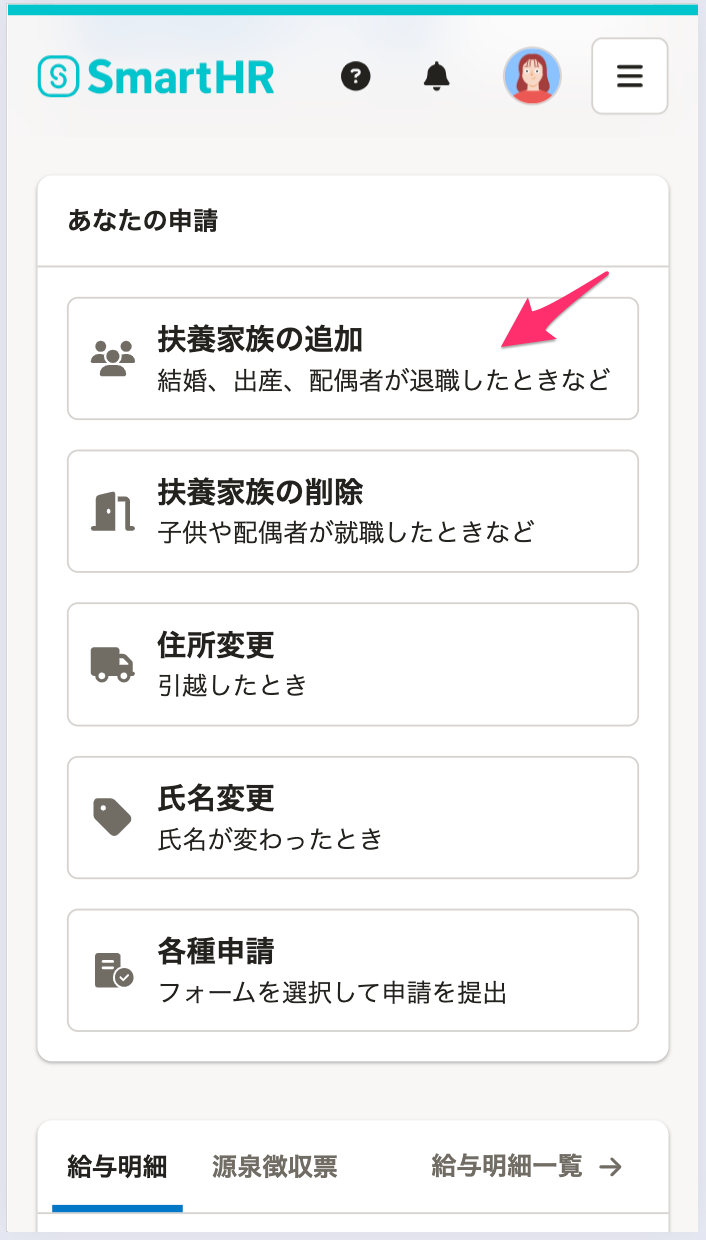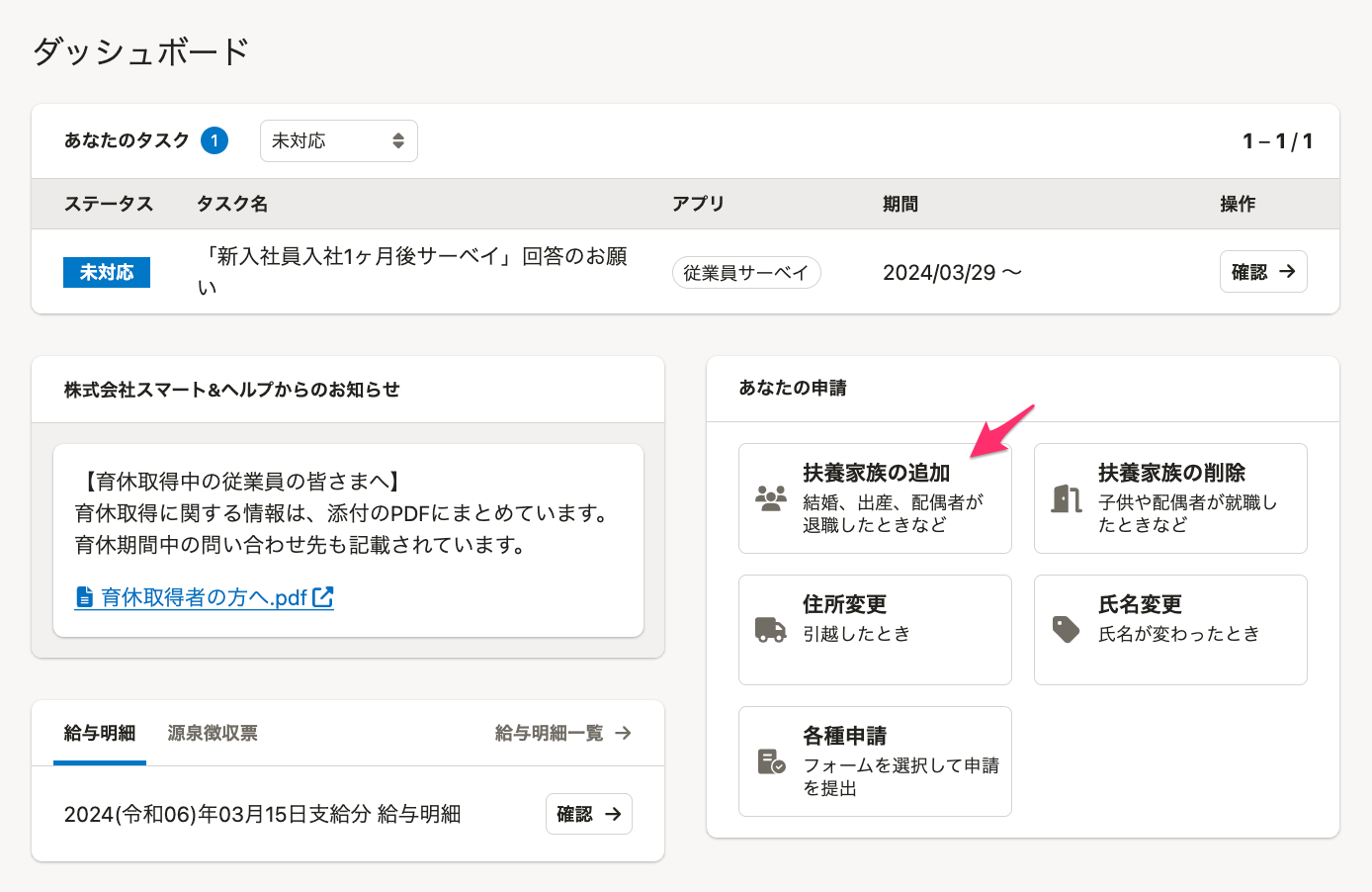이 페이지는 아직 번역되지 않았습니다.
従業員が扶養追加の手続きを提出する
- 독자:
- 직원 용
- 플랜:
- 노무관리인사・노무 엣센셜0엔HR 스트래티지
結婚や出産などの際、従業員が扶養追加の手続きを提出する方法を説明します。
목차
1. ホームの[あなたの申請]にある[扶養家族の追加]を押す
ホームの[あなたの申請]にある[扶養家族の追加]を押すと、追加する被扶養者情報の入力画面が表示されます。
[扶養家族の追加]が表示されていない場合は、貴社のSmartHRの管理者に問い合わせてください。
2. 追加する被扶養者情報を入力する
下記3つの場合があります。
- すでにSmartHRに情報を登録済みの家族を被扶養者として追加する場合
- 扶養する家族情報を新しく登録する場合
- 管理者が「被扶養者追加手続きの際にマイナンバーの提供を依頼する」という設定をしている場合
すでにSmartHRに情報を登録済みの家族を被扶養者として追加する場合
[+扶養に追加する]を押すと、[社会保険の扶養状況]と[税法上の扶養状況]の入力欄が表示されます。必要事項を入力してください。
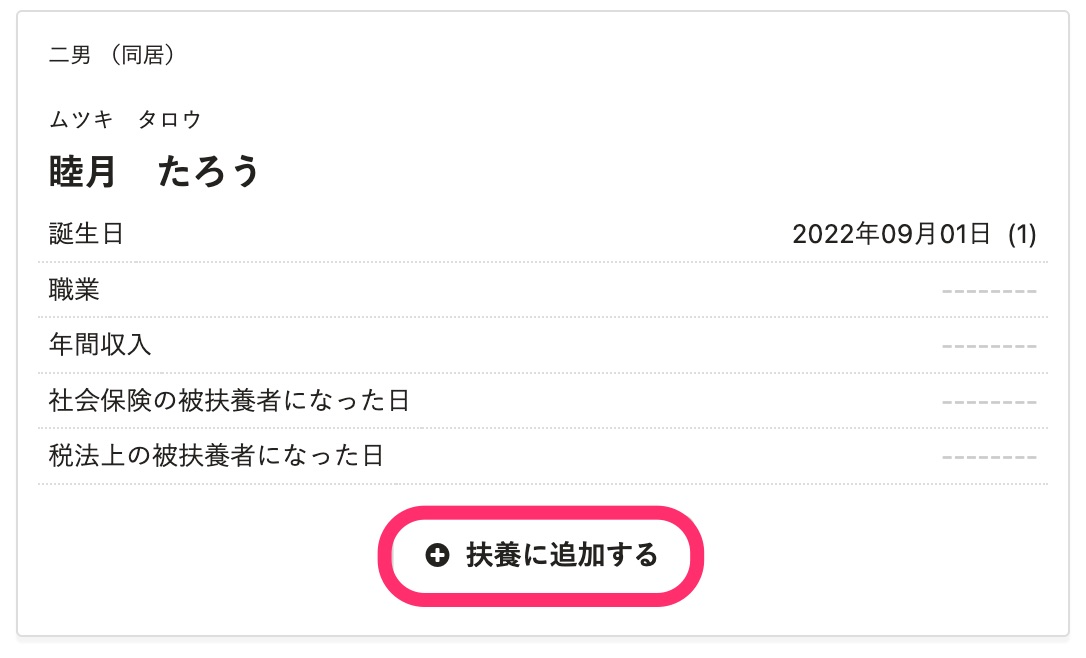 画像を表示する
画像を表示する
[+扶養に追加する]のボタン名は、追加対象とする家族の扶養状況によって表示が異なります。
すでに社会保険の被扶養者の場合は[+税法上の扶養に追加する]、すでに税法上の被扶養者の場合は[+社会保険の扶養に追加する]と表示されています。
扶養する家族情報を新しく登録する場合
[扶養する家族を追加する]を押して、追加する被扶養者情報を入力してください。
 画像を表示する
画像を表示する
管理者が「被扶養者追加手続きの際にマイナンバーの提供を依頼する」という設定をしている場合
マイナンバーの入力欄が表示されます。
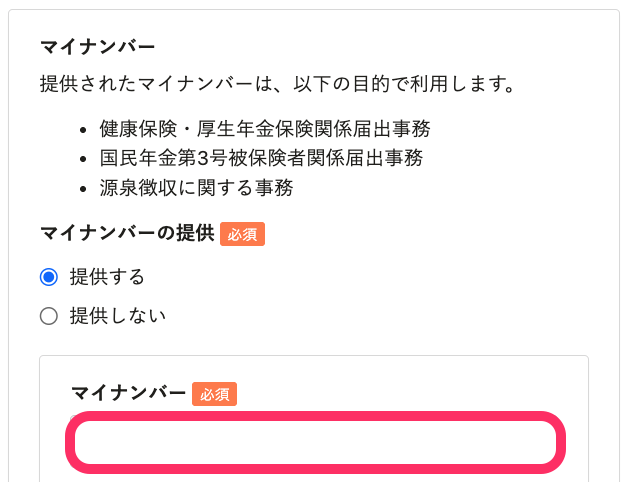 画像を表示する
画像を表示する
3. [手続きを提出する]を押す
必要な情報を入力し、[手続きを提出する]を押すと、管理者に情報が提出されます。
이 페이지가 도움이 되셨나요?